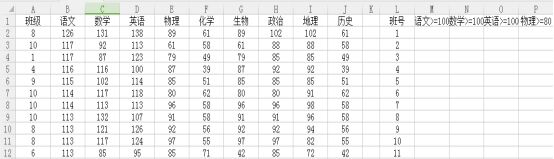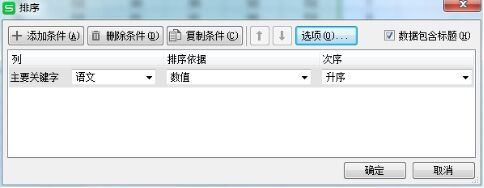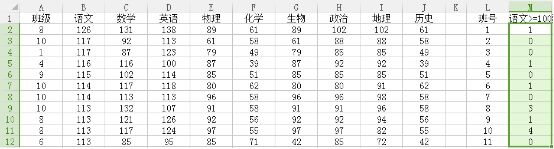怎样使用WPS表格做出多条件求和公式?WPS表格怎么做多条件求和公式
办公教程导读
收集整理了【怎样使用WPS表格做出多条件求和公式?WPS表格怎么做多条件求和公式】办公软件教程,小编现在分享给大家,供广大互联网技能从业者学习和参考。文章包含265字,纯文字阅读大概需要1分钟。
办公教程内容图文
第一步、选中单元格区域(A1:J650),执行“数据→排序”;然后选择主要关键字为“语文”,“降序”排序。
第二步、在M2单元格中输入公式“=COUNTIF(A$2:A$180,L2)”统计出1班的学生人数,其中单元格区域(A2:A180)是排序后学生成绩大于等于100分的同学。
第三步、选中M2单元格,然后向下自动填充,得出其他班的学生人数。
与此类推,其他的求和其他科目的公式,例如数学“=COUNTIF(B$2:B$180,L2)”
办公教程总结
以上是为您收集整理的【怎样使用WPS表格做出多条件求和公式?WPS表格怎么做多条件求和公式】办公软件教程的全部内容,希望文章能够帮你了解办公软件教程怎样使用WPS表格做出多条件求和公式?WPS表格怎么做多条件求和公式。
如果觉得办公软件教程内容还不错,欢迎将网站推荐给好友。